Outlook er en e-mail-tjeneste, der lader dig administrere dine e-mails, kontakter, kalender og opgaver. Outlook er en del af Microsoft 365-pakken, som også inkluderer apps som Word, Excel, PowerPoint og OneDrive.
Outlook tilbyder flere muligheder for at tilpasse dets udseende, herunder mørk tilstand. Mørk tilstand er en funktion, der ændrer farverne på grænsefladen for at reducere visuel træthed og spare på din enheds batteri. Mørk tilstand bruger mørke, kontrasterende toner for at gøre tekst mere læsbar på en sort baggrund.
I denne artikel vil vi forklare dig, hvordan du aktiverer og konfigurerer mørk tilstand på Outlook, uanset om det er på webversionen, på applikationen til Windows eller Mac eller på mobilapplikationen til Android eller iOS.
Hvad er fordelene ved at bruge mørk tilstand på Outlook?
Mørk tilstand har flere fordele, herunder:
- Det reducerer øjentræthed ved at mindske kontrasten mellem skærmen og omgivelserne.
- Det fremmer koncentrationen ved at eliminere visuelle distraktioner.
- Det sparer din enheds batteri ved at forbruge mindre strøm.
- Det skaber en mere hyggelig og afslappende atmosfære .
Hvordan aktiverer/deaktiverer man mørk tilstand i Outlook til internettet?
For at aktivere mørk tilstand på Outlook-web, skal du først logge ind på din Outlook-konto i din webbrowser. Så skal du følge disse trin:
- Klik på tandhjulsikonet øverst til højre på siden for at få adgang til indstillinger.
- Klik på "Vis alle Outlook-indstillinger" i rullemenuen.
- I det vindue, der åbnes, skal du klikke på "Generelt" og derefter på "Udseende".
- Marker afkrydsningsfeltet "Aktiver mørk tilstand" under afsnittet "Tilstand".
- Du kan også markere feltet "Brug adaptive farver" for at få beskedfarver til at tilpasse sig mørk tilstand.
- Klik på "Gem" for at validere dine valg.


Du vil derefter se, at Outlook-webgrænsefladen skifter farve og overtager mørk tilstand. Du kan skifte tilbage til lys tilstand ved at fjerne markeringen i feltet "Aktiver mørk tilstand" i indstillingerne.
Hvordan aktiveres mørk tilstand i Outlook til Microsoft 365 på Windows og Mac?
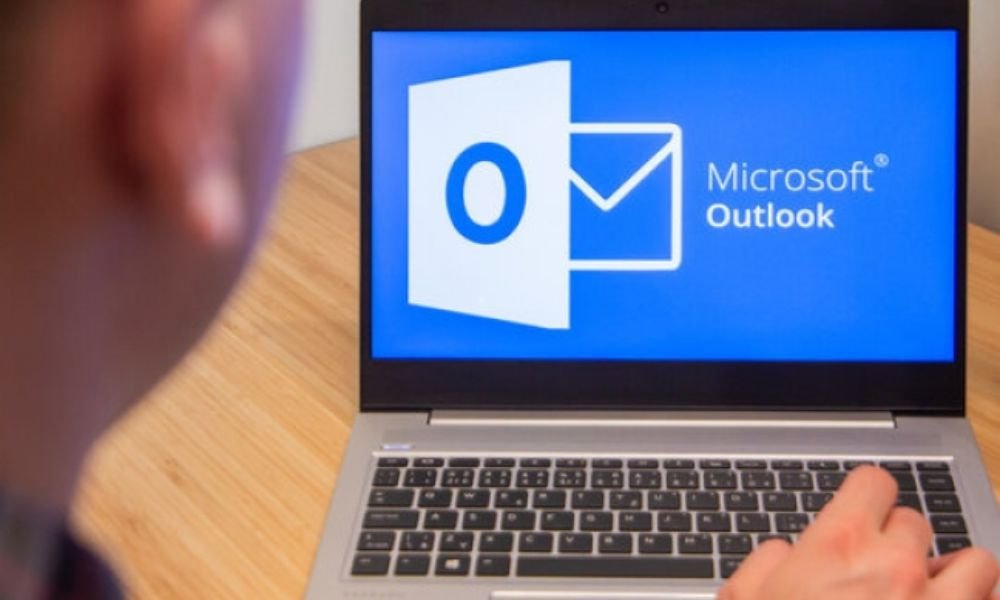
Outlook til Microsoft 365 er Outlook-skrivebordsapplikationen , som du kan installere på din computer, som giver dig mulighed for at oprette forbindelse til din postkasse . Følg disse trin for at aktivere mørk tilstand på Outlook til Microsoft 365 på Windows eller Mac
- Åbn Outlook- på din computer.
- Klik på Filer øverst til venstre i vinduet.
- Klik på Office-konto i sidemenuen.
- Under Office-tema skal du vælge Sort fra rullelisten.
- Klik på tilbagepilen øverst for at vende tilbage til din indbakke.
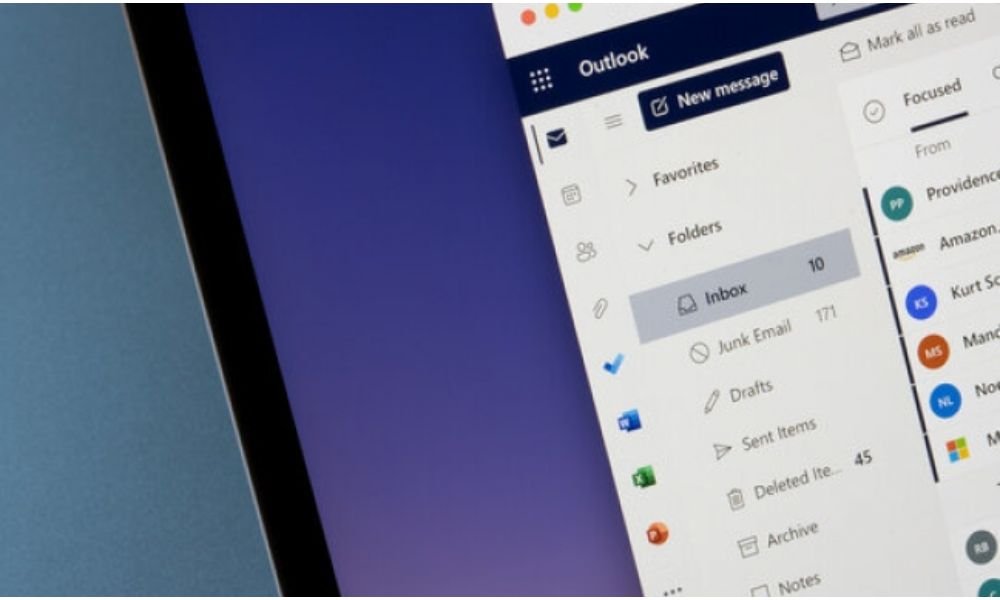
Du vil så se, at det sorte tema gælder for alle applikationer i Microsoft 365-pakken, inklusive Outlook . Mørk tilstand er aktiveret som standard, når du bruger det sorte tema, men du kan deaktivere , hvis du foretrækker at have en hvid baggrund til dine indlæg. For at gøre dette skal du blot markere afkrydsningsfeltet Skift aldrig beskedbaggrundsfarve i Outlooks generelle muligheder.
For at aktivere mørk tilstand på Outlook til Windows eller Mac skal du åbne Outlook-appen på din computer. Så skal du følge disse trin:
- Klik på fanen "Filer" øverst til venstre i vinduet.
- Klik på "Indstillinger" i menuen, der vises.
- I vinduet, der åbnes, skal du klikke på "Generelt" i venstre rude.
- Under overskriften "Tilpas din kopi af Microsoft Office" skal du vælge "Sort" fra rullemenuen "Office Theme".
- Klik på "OK" for at bekræfte dit valg.
Du vil derefter se, at Outlook-grænsefladen til Windows eller Mac skifter farve og overtager mørk tilstand.
Hvordan aktiveres mørk tilstand på Outlook til Android eller iOS?
For at aktivere mørk tilstand på Outlook til Android eller iOS skal du åbne Outlook-appen på din smartphone eller tablet. Så skal du følge disse trin:
- Tryk på hamburgerikonet øverst til venstre på skærmen for at åbne sidemenuen.
- Tryk på tandhjulsikonet nederst i menuen for at få adgang til Indstillinger.
- Tryk på "Tema" fra listen over muligheder.
- Vælg "Mørk" fra menuen, der vises.
Ofte stillede spørgsmål om Outlook Dark Mode
Hvordan ved jeg, om mørk tilstand er slået til eller fra?
Du kan se, om mørk tilstand er slået til eller fra, ved at se på baggrundsfarven på din indbakke og dine beskeder. Hvis baggrunden er sort eller mørkegrå, er mørk tilstand aktiveret . Hvis baggrunden er hvid eller lysegrå, er mørk tilstand deaktiveret .
Gælder mørk tilstand for alle beskeder?
Nej, mørk tilstand gælder ikke for alle beskeder . Nogle beskeder kan have en anden baggrund end mørk tilstand, afhængigt af den oprindelige formatering af beskeden eller modtagerens valg. Du kan ændre baggrundsfarven for en bestemt besked ved at klikke på sol- eller måneikonet øverst i læseruden.
Påvirker mørk tilstand læsbarheden af beskeder?
Nej, mørk tilstand påvirker ikke læsbarheden af beskeder . Mørk tilstand justerer automatisk farven på tekst og billeder, så de er synlige mod den mørke baggrund. Du kan også justere lysstyrken og kontrasten på din skærm for at forbedre læsbarheden .
Ændrer mørk tilstand farven på vedhæftede filer?
Nej, mørk tilstand ændrer ikke farven på vedhæftede filer . Vedhæftede filer bevarer deres originale farve, uanset om de er dokumenter, billeder, videoer eller lydfiler. Du kan åbne vedhæftede filer i deres respektive applikationer for at se dem .
Er mørk tilstand tilgængelig på alle enheder?
Ja, mørk tilstand er tilgængelig på alle enheder, der kan få adgang til Outlook , uanset om det er på en computer, tablet eller smartphone. Du kan aktivere/deaktivere mørk tilstand afhængigt af den enhed, du bruger, og dine præferencer.
Kan jeg planlægge mørk tilstand til at tænde/slukke automatisk?
Ja, du kan planlægge mørk tilstand til automatisk at tænde/slukke afhængigt af tidspunktet på dagen eller dine vaner. Til dette skal du bruge System i temaindstillingerne. Denne mulighed følger din enheds mørketilstandsindstilling, som kan programmeres i din enheds generelle indstillinger
Er mørk tilstand kompatibel med andre Outlook-tilpasningsmuligheder?
Ja, mørk tilstand er kompatibel med andre Outlook-tilpasningsmuligheder, såsom valg af skrifttype, tekststørrelse, kategorifarve, tapet eller meddelelseslyd. Du kan tilpasse Outlook efter din smag og behov.
Konklusion
tilstand er en tilpasningsmulighed , der kan give dig en bedre oplevelse ved at bruge Outlook . Uanset om du bruger Outlook til internettet , pc eller Android eller til Microsoft 365, kan du aktivere/deaktivere mørk tilstand i henhold til dine præferencer og behov. Mørk tilstand kan give dig fordele såsom reduceret øjenbelastning, koncentration , batteribesparelse og visuel komfort . Men det er ikke den eneste seje funktion i Outlook. Du kan også lave en elektronisk signatur på Outlook for at autentificere dine beskeder og gøre dem mere professionelle. Outlook , en kraftfuld løsning , er du enig?




